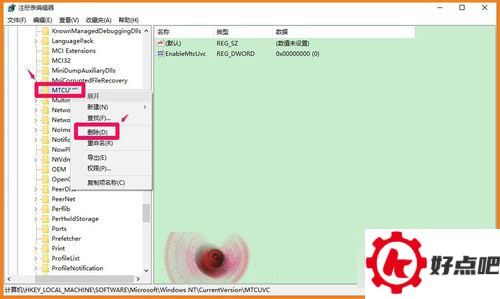Win10 10240系统音量控制器竖置:横置改竖置的方法
朋友们,你们安装了Windows10系统之后,有没有发现这么个情况:右下角的音量控制器在系统桌面的右下角变成横置的了呢?我之前一直用竖着的音量控制器,现在它横过来了,我还真有点不适应。那要怎么做才能把竖着的音量控制器再变回横置的呢?
Windows10 - 10240版系统里,音量控制器在系统桌面的右下角横着放呢。咱们只要用左键点一下那个小喇叭,就能看到相关内容啦。
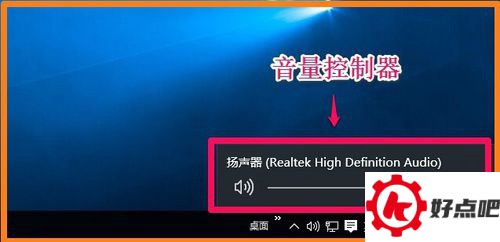
在Windows10系统里,想把音量控制器从横置变成竖置该咋整呢?其实啊,通过修改Windows10系统的注册表值就能做到。
注册表的路径为:HKEY_LOCAL_MACHINESoftwareMicrosoftWindowsNTCurrentVersion。在系统桌面右下角找到开始图标,然后右键单击它,接着在弹出的右键菜单里,再用左键点击“运行”选项。
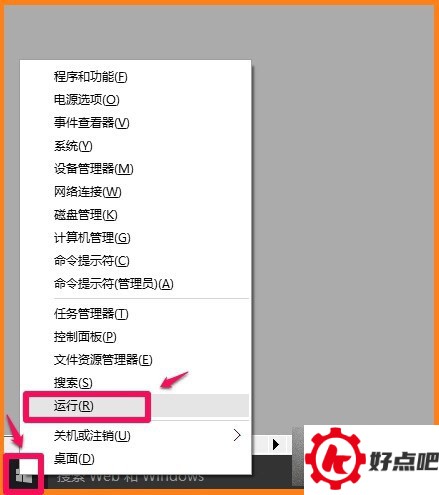
在运行着的对话框里,我们输入“regedit”这个指令,然后点击确定按钮,或者在键盘上按下回车键(Enter键)。
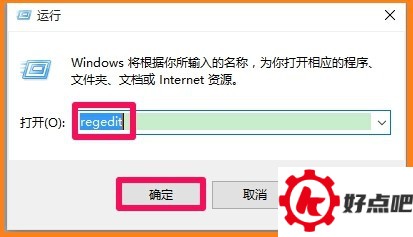
这时候,会弹出一个询问对话框,是关于用户帐户控制的,上面问:你是否允许这个应用对自己的计算机做出更改呢?那我们就点击“是(Y)”这个选项。
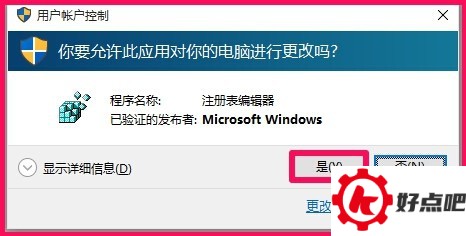
如果我们许可这个应用对计算机做出更改,那么就能开启注册表编辑器窗口。在注册表编辑器窗口里,我们要展开HKEY_LOCAL_MACHINESoftware。
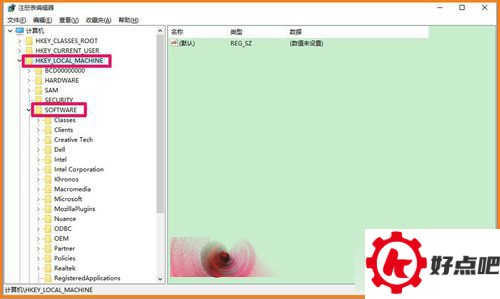
在Software(软件)的展开选项里,去找到Microsoft(微软)这个选项,然后再把Microsoft这个选项展开。
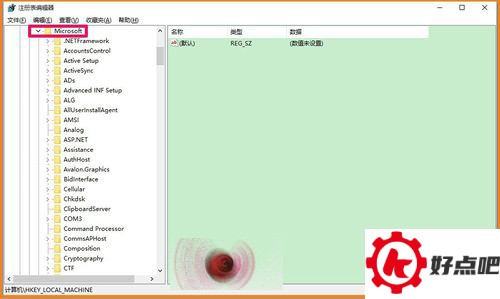
我们要在Microsoft的展开项里找到Windows NT。找到之后,把Windows NT展开,接着在它的展开项里再展开CurrentVersion。然后,查看CurrentVersion的展开项里是否存在MTCUVC键项。
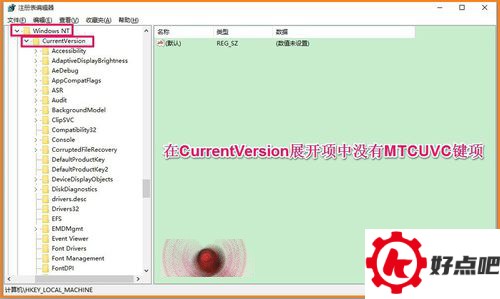
在CurrentVersion的展开内容里,找不到MTCUVC键项。那怎么办呢?我们可以右键单击CurrentVersion键项,这时候会弹出右键菜单,然后在这个菜单里,再用左键点击“新建 - 项”就可以了。
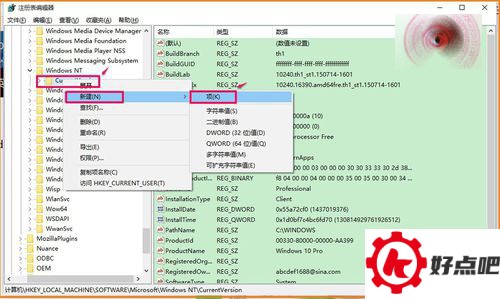
我们先右键点击新建#1,接着在弹出的右键菜单里,再用左键点击“重命名”这个选项。
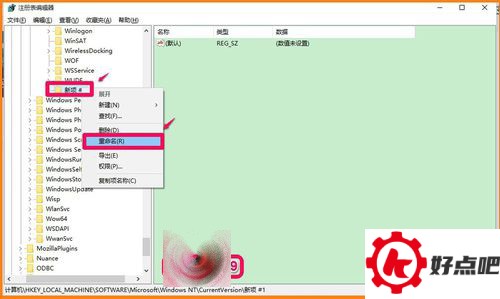
我们要把新建的#1重新命名成MTCUVC。在与MTCUVC相对应的右侧窗口那,在空白的地方点击鼠标右键,接着选择新建,然后新建一个DWORD(32位)的值。
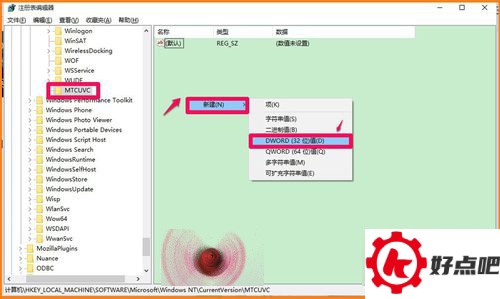
右键点击新建#1,在右键菜单中点击:重命名;
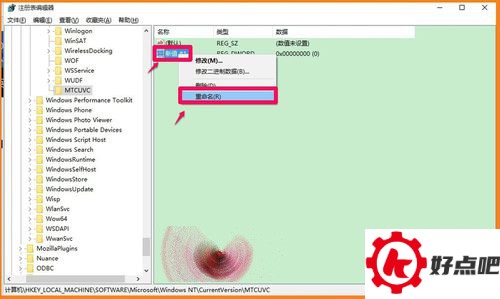
我们新建了一个项目,然后将它重新命名为“EnableMtcUvc”。接着,把“EnableMtcUvc”的键值默认设置为“0”。最后,就可以退出注册表编辑器了。
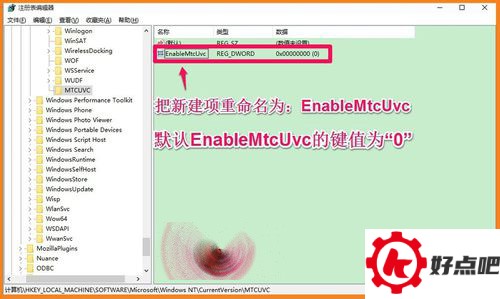
先退出注册表编辑器,接着把正在运行的其他程序也关掉。然后重启电脑或者注销一次系统。之后再点击右下角的小喇叭,就会发现音量控制器从横的变成竖的了。


要是想把竖放着的音量控制器改成横放的,那只要把MTCUVC键项给删掉就行啦。比如说,你看有些设备的音量控制器原本是竖着的,用起来可能不太方便,这时候要是想让它横着,按照这个办法操作就成,简单得很,就把那个MTCUVC键项去除掉就妥了。